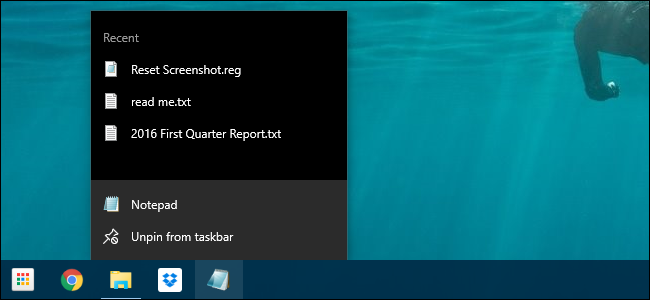V celém systému Windows uvidíte nabídky s nejvícenaposledy použité položky pro danou aplikaci. Možná je to dokument, který jste nedávno otevřeli, nebo některá videa, která jste nedávno sledovali. Služba Frequent Places funguje podobně a zobrazuje důležité složky ve vašem účtu (Desktop, Stažené soubory, Dokumenty, Obrázky, Hudba atd.) A složky, ke kterým jste nedávno přidali přístup nebo ke kterým jste přistupovali. Zde je návod, jak vypnout poslední položky a častá místa v systému Windows 10.
Umístění posledních položek a častých míst</h2>
Vaše poslední položky a častá místa jsou uložena v následujících umístěních složek:
%AppData%MicrosoftWindowsRecent Items
%AppData%MicrosoftWindowsRecentAutomaticDestinations
%AppData%MicrosoftWindowsRecentCustomDestinations
Takto vypadají při pohledu z nabídky Start:

Jak vypadají v seznamech skoků na hlavním panelu:

Najdete je také v Průzkumníku souborů v podokně Rychlý přístup:

… Av nabídce Soubor:

Jak poslední položky fungují ve Windows</h2>
V Průzkumníkovi souborů vám Windows pouze ukáže vášnaposledy otevřené položky. Ve skokových seznamech v nabídce Start a na hlavním panelu však poslední položky zobrazí naposledy použité položky pro danou aplikaci. Microsoft Word zobrazuje nejnovější dokumenty; Internet Explorer zobrazuje nejnovější webové stránky; a Microsoft Paint zobrazuje například nedávno otevřené obrázky. Ve výchozím nastavení Windows zobrazuje deset naposledy použitých položek podle názvu souboru.
Můžete také „připnout“ soubory a složky doSeznam posledních položek, takže k nim budete mít vždy rychlý přístup. Podle znalostní databáze společnosti Microsoft způsobuje algoritmus Nedávné položky následující chování:
- Nová položka je vždy přidána na začátek seznamu Poslední položky.
- Položky se v průběhu času posouvají dolů v seznamu. Jakmile je seznam plný (výchozí hodnota je deset), starší položky padají na konec seznamu, protože nové položky jsou přidávány na začátek seznamu.
- Pokud se položka již někde v seznamu objeví, ale je znovu přístupná, pak se tato položka přesune zpět na začátek seznamu.
- Pokud je položka připnuta, bude stále cestovat po seznamu, ale nezmizí ze seznamu.
- Pokud počet připnutých položek dosáhne maximálního počtu položek, nebudou do seznamu přidány žádné nové položky, dokud položka nebude uvolněna.
Jak vypnout poslední položky v systému Windows 10</h2>
Nejjednodušší způsob, jak vypnout poslední položky, je prostřednictvím aplikace Nastavení systému Windows 10. Otevřete „Nastavení“ a klikněte na ikonu Přizpůsobení.

Klikněte na „Start“ na levé straně. Z pravé strany vypněte „Zobrazit nedávno přidané aplikace“ a „Zobrazit nedávno otevřené položky v seznamech odkazů na Start nebo na hlavním panelu“.

Když vypnete poslední položky a častá místa, vymaže všechny poslední položky ze seznamů skoků a Průzkumníka souborů. Položky, které jste připnuli, však zůstanou na svém místě, dokud je ručně neodepnete.
Alternativa: Vypněte poslední položky pomocí Editoru zásad skupiny
Pokud spravujete počítač s víceuživatelé a pomocí systému Windows 10 Pro můžete toto nastavení vyladit také pomocí zásad skupiny. Stisknutím klávesy „Win + R“ otevřete pole Spustit a zadejte „gpedit.msc“. V části „Konfigurace uživatele> Šablony pro správu“ klikněte na „Nabídka Start a hlavní panel“.
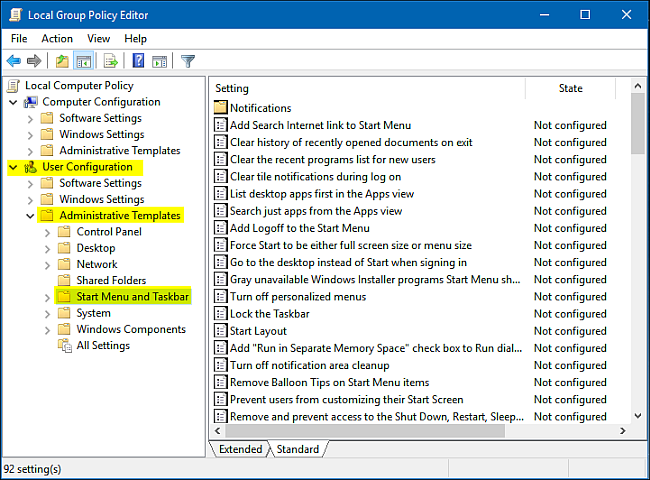
V pravém podokně poklepejte na položku „Don't keephistorie nedávno otevřených dokumentů “otevřete pole Vlastnosti. Chcete-li zakázat poslední položky, vyberte možnost „Povoleno“ a klikněte na „Použít“. Podobně poklepejte na nabídku „Odebrat poslední položky z nabídky Start“, čímž zakážete nabídku posledních položek.

Jak vypnout poslední položky a častá místa v systému Windows 8.1 a 7</h2>
V předchozích verzích systému Windows se situace trochu liší. Ve Windows 8.1 klepněte pravým tlačítkem nebo stiskněte a podržte prázdné místo na hlavním panelu a klepněte na „Vlastnosti“.
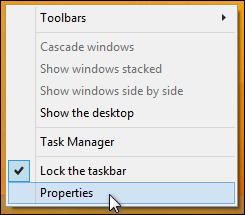
Na kartě Seznamy odkazů zrušte zaškrtnutí políčka „Uložit a zobrazit“nedávno otevřené položky v nabídce Start a na hlavním panelu “a„ Uložit nedávno otevřené programy “. Můžete dokonce nastavit počet (výchozí je 10) posledních položek a častých míst, která chcete zobrazit v Seznamech odkazů a Průzkumníku souborů.

Ve Windows 7 klepněte pravým tlačítkem nebo stiskněte a podržte prázdné místo na hlavním panelu a klikněte na „Vlastnosti“.

Na kartě Nabídka Start zrušte zaškrtnutí políčka „Ukládat a zobrazovat nedávno otevřené položky v nabídce Start a na hlavním panelu“ a „Ukládat a zobrazovat nedávno otevřené programy v nabídce Start“.

Vypnutí posledních položek a častých míst jesnadno se s nimi manipuluje v systému Windows 10. Pokud nechcete, aby vaši nedávno otevřené dokumenty viděli ostatní - nebo nechcete, aby funkce zbytečně ztrácí místo - máte na výběr, jak ji použít.